

Cette section décrit la préparation des images qui comprennent des données de ton direct à l'aide d'applications de retouche d'images pixellisées telles qu'Adobe Photoshop®. Pour imprimer des travaux à l'encre blanche ou au vernis, vous devez configurer correctement un profil (modèle de support) ONYX pour l'utilisation de données de ton direct. Pour ajouter des données couleur de ton direct à votre image dans Photoshop, vous devez créer un calque dans l'image sous forme de nouvelle couche de ton direct. Il est possible d'inclure plus d'un élément de ton direct dans une image, mais chaque élément doit se trouver sur la même couche de ton direct et, par conséquent, disposer du même niveau d'opacité, sans quoi ONYX Thrive traite le document enregistré comme un fichier de séparation. Puisque les imprimantes Arizona compatibles avec l'encre blanche ou le vernis prennent en charge deux couches de ton direct, vous pouvez créer une couche de ton direct pour les données Spot 1 et une autre pour les données Spot 2. CMJN est le mode d'image préféré dans la mesure où les actions requises pour la création de données de ton direct sont plus simples que celles pour RVB.
Vous pouvez utiliser d'autres applications de retouche d'images pixellisées que Photoshop tant que ces applications sont capables de créer des couches de ton direct.
Quand vous avez une image tramée et devez faire apparaître des zones spécifiques de cette image sous forme de blanc quand le support est non blanc ou transparent ou translucide, vous pouvez préparer une couche alpha pour les données de blanc dans Photoshop.
La première étape du cycle de traitement à l'encre blanche ou au vernis consiste à préparer l'image source pour utiliser la couche d'encre de ton direct. Pour être reconnues par ONYX RIP, les données de ton direct doivent être entièrement conçues sur une couche distincte (soit comme un calque de couche de ton direct, soit comme une couleur de ton direct personnalisée). Le nom que vous attribuez à ce calque de couche de ton direct ou cette couleur de ton direct personnalisée doit être Spot 1 ou Spot 2 ; c'est l'étape la plus importante de la préparation du fichier. Cette couche nommée permet à RIP-Queue de générer les données de l'image source sur la couche de ton direct. Lors de la préparation du fichier, vous seul pouvez définir ce que vous voulez imprimer à « l'encre blanche » ou au « vernis » dans le cadre de votre conception et attribuer la couleur comme indiqué dans ce document. Dans votre application graphique, les données de ton direct peuvent être simples ou complexes, et aller des formes vectorielles et textuelles à des images bitmap en demi-teinte.
Utilisez la procédure suivante pour créer un nouveau calque de ton direct :
Le fichier image utilisé dans cet exemple est uniquement fourni à titre d'illustration. Pour obtenir des résultats optimaux avec du texte, il est recommandé d'utiliser un programme vectoriel, tel qu'Adobe Illustrator.
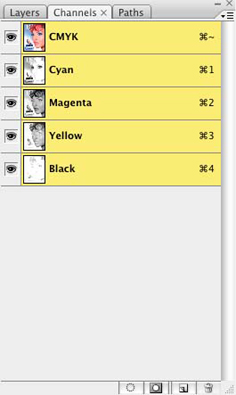 Ajout de couche alpha
Ajout de couche alpha |
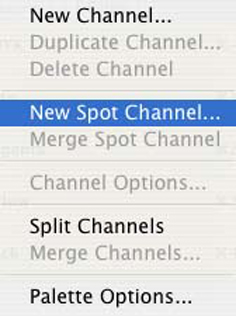
|
Nom : saisissez le nom Spot 1 ou Spot 2. Ce nom est spécialement réservé dans RIP-Queue pour ce type de cycle de traitement. L'utilisation d'un autre nom exige des étapes supplémentaires afin que les informations de ton direct soient traitées par le logiciel RIP.
Remarque : pour des instructions d'utilisation d'une autre convention de dénomination que Spot 1 ou Spot 2, reportez-vous à la sous-section à la fin de cette section, intitulée « Attribution d'un nom à vos données de ton direct ».
Opacité : définissez l'opacité sur 10 %.
Modifiez la couche COULEUR en cliquant deux fois sur la nuance. Définissez la couleur de ton direct dans Photoshop sur une couleur similaire à l'encre de ton direct de l'imprimante. Comme il peut s'avérer difficile de distinguer le blanc, cette COULEUR peut prendre n'importe quelle valeur permettant de mieux voir la conception.
 Sélection d'une couleur Alpha
Sélection d'une couleur Alpha |
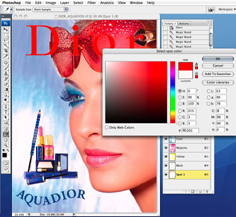 Changement de couleur Alpha
Changement de couleur Alpha |
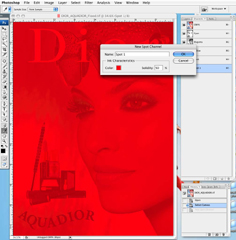 Remplissage pleine page 50 PSD
Remplissage pleine page 50 PSD |
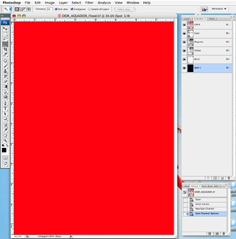 Remplissage pleine page 100 PSD
Remplissage pleine page 100 PSD |
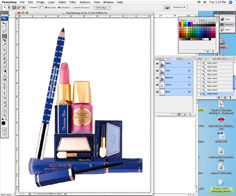 Sélection
Sélection |
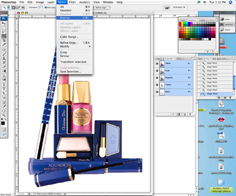 Sélectionner inverse
Sélectionner inverse |
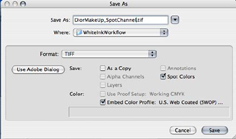 Option d'enregistrement avec des tons directs
Option d'enregistrement avec des tons directsSi vous souhaitez utiliser ce fichier dans un programme vectoriel tel qu'Illustrator, enregistrez-le avec l'extension .PSD pour que toutes les informations de couche puissent être transférées. La couleur de ton direct blanche est imprimée selon son ordre d'apparition sur la palette Couches, avec l'impression de la couche de ton direct sous les données CMJN. Toutefois, lors d'une exportation sous .PSD vers Illustrator, ces données figurent au-dessus des données d'image. Il s'agit du protocole de format correct pour Illustrator.
Enregistrez au format TIFF et assurez-vous que l'option de couleurs de ton direct est activée si vous envisagez d'importer cette image directement dans ONYX Thrive.
Il est également possible et parfois préférable d'imprimer directement de PhotoShop vers Rip-Queue. Pour les instructions relatives à cette procédure, reportez-vous au document disponible sur le site Web ONYX intitulé « Printing From a Mac » (Impression à partir d'un Mac), qui contient également des informations sur l'impression à partir de systèmes fonctionnant sous Windows.